溪风博客为博友整理SolidWorks2011的安装教程,大家可以根据教程自行安装,安装成功别忘记转发分享奥。
SolidWorks2011安装前准备:
下载SolidWorks2011软件:点击下载
SolidWorks2011安装教程:
1、解压我们下载的SolidWorks2011安装包,并打开安装包中的setup.exe安装文件,进行安装,如下图所示:点击下一步
2、输入以下其中任何一个SolidWorks2011序列号,在这里可以输入
0001 0001 0736 0361 JK3Q HDJ3
0101 0000 1289 1488 R4H5 Q533
0000 0000 0000 3486 Q5HF FG98
0001 1234 5678 8012 5559 Q7KJ
如下图所示,然后点击下一步即可
3、序列号经过检测之后会出现警告界面,这里大家可以忽略,直接点击界面底部的下一步即可。
4、这里选择我们的安装位置或者默认安装即可,然后点击“现在安装”进行SolidWorks2011的正式安装,如下图所示:
5、安装需要一定的时间,请耐心等待。等待安装完成,如下图所示:
点击安装完成,即可安装SolidWorks2011的安装过程。
SolidWorks2011破解教程
1.打开下载好的破解文件。打开文件夹SW2011_SSQ_fixed,然后在打开“setup”文件夹,在这个文件夹里面打开“i386”.复制文件夹中的四个文件到安装路径“D:\Program Files\SolidWorks Corp\SolidWorks \setup\i386”.提示覆盖即可。
2.然后在打开“swlmwiz.exe”与“swactwiz.exe” 等待并点击“确定”
3.若提示 “All done! Enjoy!”点击确定,完成破解!!
以上就是溪风博客整理的关于SolidWorks2011的安装教程,希望对博友们安装SolidWorks2011有所帮助。


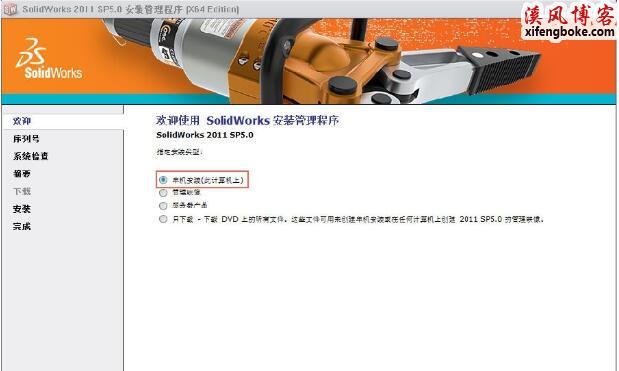
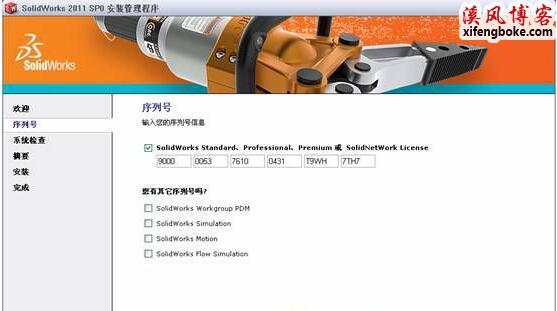
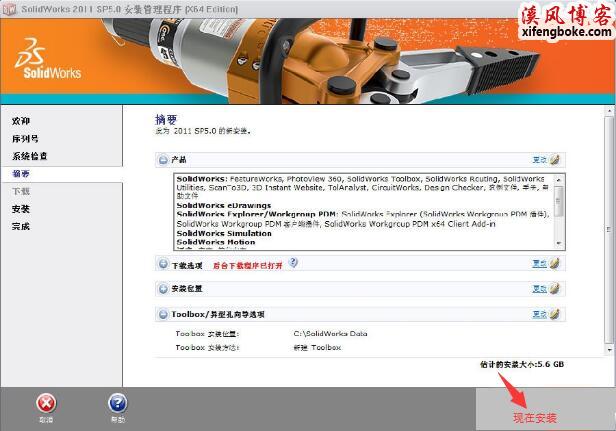





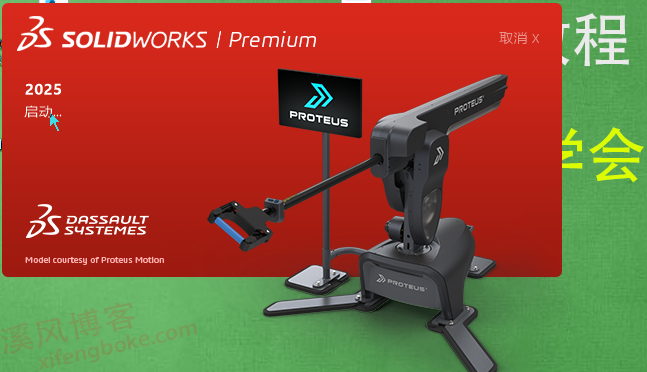

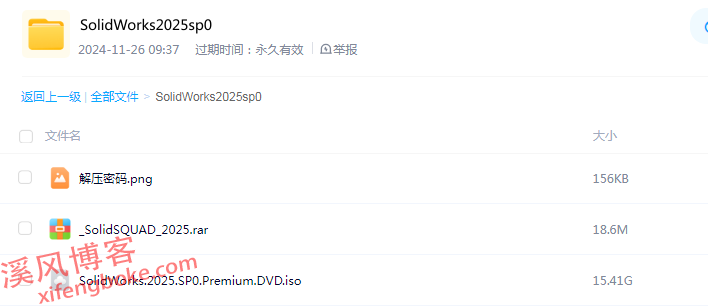
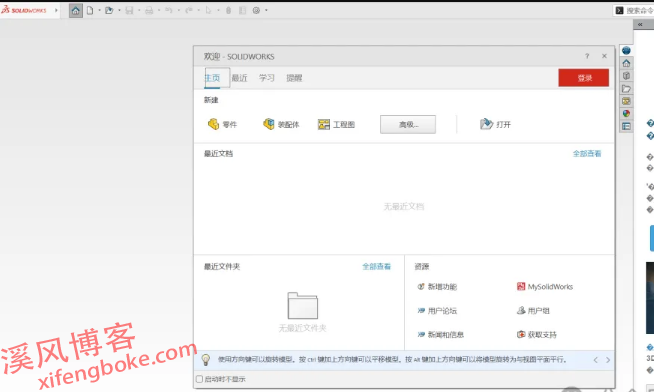


还没有评论,来说两句吧...